
hp laserjet m1005 mfp一体机驱动
电脑版- 介绍说明
- 下载地址
- 精品推荐
- 相关软件
- 网友评论
HP LaserJet M1005 MFP 一体机驱动是惠普集团专门为m1005打印机推出的专用驱动,让用户使用m1005打印机更加轻松便捷无问题,更加放心的使用hp的办公用品,更多精彩实用的驱动尽在极光下载站!
HP LaserJet M1005 MFP 一体机驱动介绍:
HP LaserJet M1005 MFP 一体机驱动是惠普m1005打印机的专用驱动,HP LaserJet M1005 MFP驱动程序安全无毒,安装简单,功能强大,能解决打印机不能打印等驱动出现的问题。
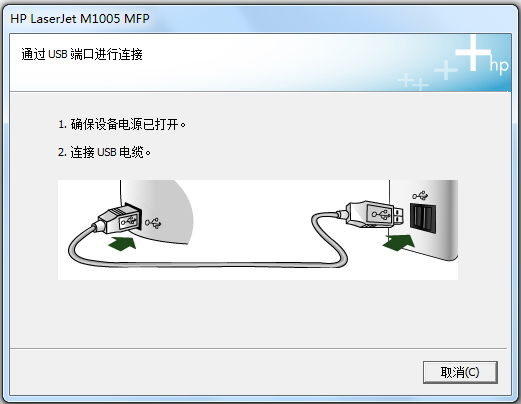
HP M1005 MFP 一体机驱动产品简介:
打印
黑白打印速度 高达 15 ppm(letter)/14 ppm(A4)
打印分辨率 HP 分辨率增强技术(REt)和FastRes 1200技术(高达600 x 600 x 2 dpi)
黑白打印质量 高达 FastRes 1200 dpi(物理分辨率600 x 600)
打印技术 黑白激光
打印语言 基于主机
月打印负荷 高达 5,000 页/月
双面打印 手动双面打印
扫描
扫描类型 平板式
复印
黑白复印速度(最大引擎速度) 高达 15 ppm(letter)/14 ppm(A4)
缩放 25%至400%
介质处理
介质类型 纸张(普通纸、激光打印纸)、信封、投影胶片、标签和卡片和明信片
介质尺寸 A4,A5,B5,C5,C6,DL,明信片
纸张处理 150 页纸盒, 10页优先进纸插槽;100页面向下出纸盒
存储
标配内存 32 MB
最大内存 32 MB
HP LaserJet M1005 MFP驱动安装步骤:
1、双击从本站下载的HP LaserJet M1005 MFP驱动程序安装包,单击【我同意许可协议】,确定后单击【下一步】
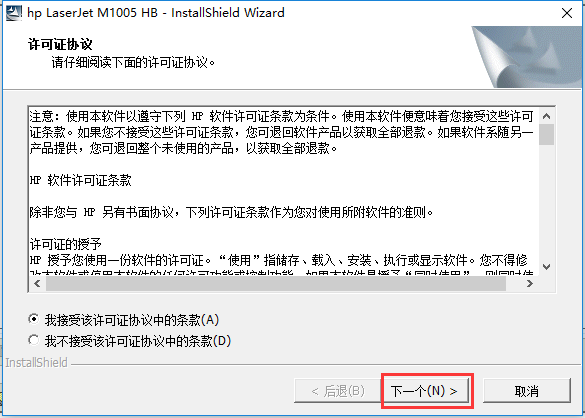
2、单击【更改】选择软件安装位置,默认安装在C盘,确定后单击【下一步】
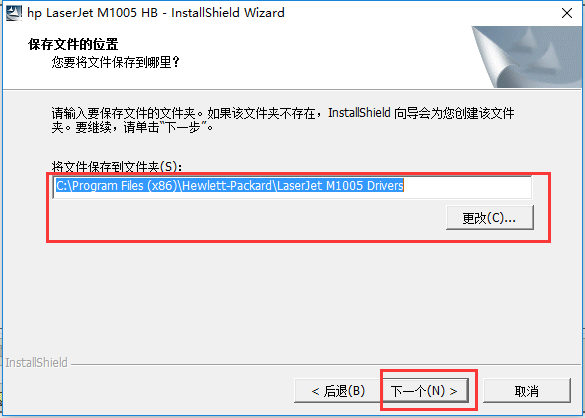
3、确认好打印机设备都连接好以后,单击【下一步】
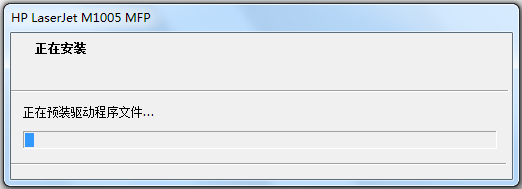
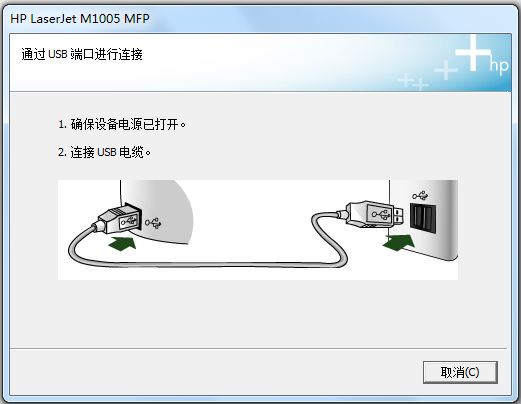
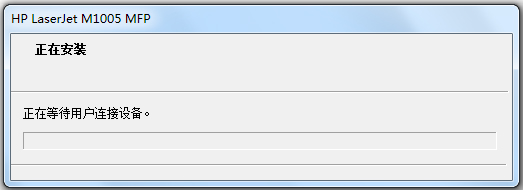
4、程序搜索新设备后,会连接上打印机,就可以使用了
HP LaserJet M1005 MFP驱动使用方法:
HP LaserJet M1005 MFP打印机驱动在打印机上如何设共享?
1、点击键盘上的win 键,选择“设备和打印机”
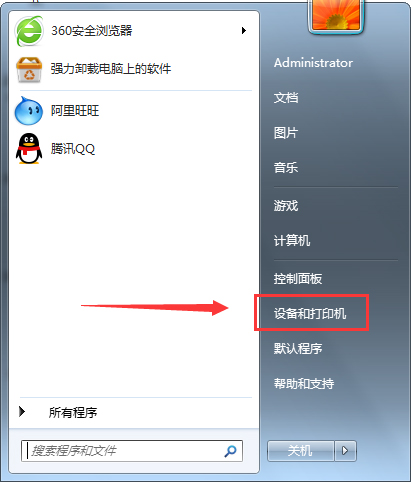
2、选择要共享的打印机,在该打印机右击,会弹出小菜单选择“打印机属性”
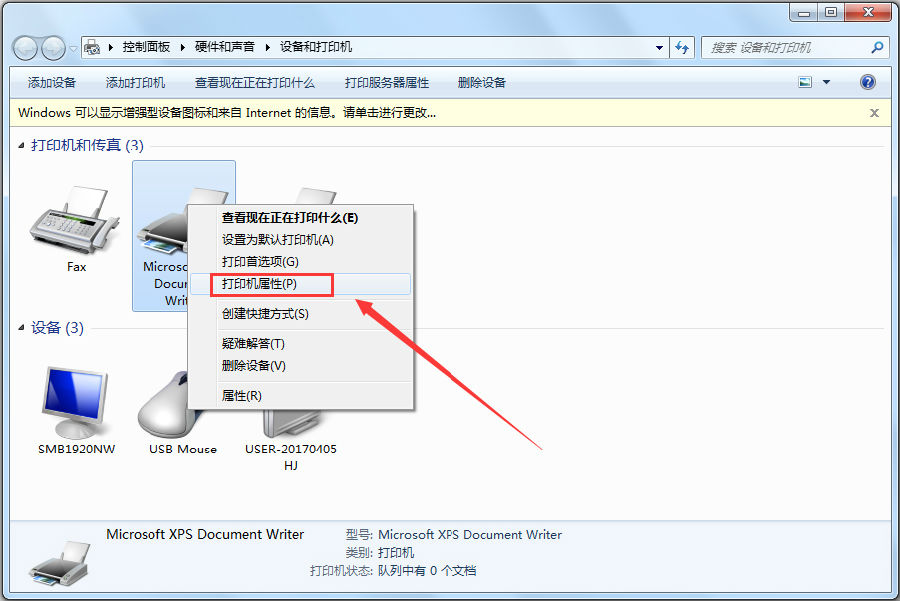
3、进入到“打印机属性”中切换到“共享”选项
4、在“共享”选项中勾选“共享这台打印机”,点击下方的”确定
5、在系统任务框下方的网络连接图标上右击,选择”打开网络和共享中心”
6、进入“网络和共享中心”选择“更改共享高级设置”
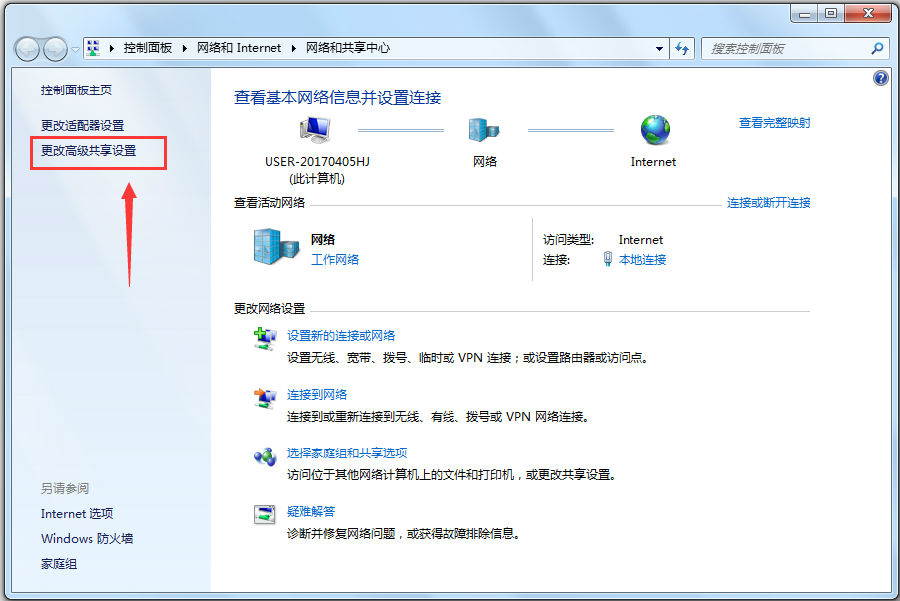
7、如果是家庭或工作网络,“更改高级共享设置”的具体设置可参考下图,其中的关键选项已经标示,再点击下面的“保存修改”
8、在局域网内要共享的电脑上 点击“运行“并在运行里面输入“//192.168.1.101”本机的电脑IP地址。
9、搜索后出现共享打印机,在该共享打印机上右击,选择“连接”就可以了,在“打印测试页”,打印机共享完成了
HP LaserJet M1005 MFP驱动常见问答:
一、为什么HP LaserJet M1005 MFP打印机驱动程序无法检测到硬件无法安装驱动?
1、打印机数据线过长,如超过3米,电脑会检测不到打印机
2、打印机连接的数据线质量有问题,更换新的数据线测试。
3、电脑usb损坏,更换其它的usb接口测试,不要使用电脑前置的USB口。
4、电脑系统有问题,重新安装电脑系统或更换其它电脑测试。
5、电脑系统有问题,重新安装电脑系统或更换其它电脑测试。
二、设备管理器里面HP LaserJet M1005 MFP打印机驱动程序显示黄色感叹号,更新驱动提示安装设备时,出现一个错误,数据无效?
1、右键点设备管理器中的HP LaserJet M1005 MFP驱动程序打印机叹号设备,更新驱动程序。
2、如果无法正常更新,仍出现叹号,查看usb线长是否为2米内,更换电脑其他的usb接口逐一连接usb线,看设备管理器中是否可以检测到设备。
3、更换通讯较好的数据线或其他的电脑重新安装驱动测试一下
三、HP LaserJet M1005 MFP打印机驱动安装失败?
1、把你下载的HP LaserJet M1005 MFP驱动解压到一个文件夹里面
2、开始——设置——打印机和传真——添加打印机——下一步——把自动检测并安装即插即用打印机(A)对钩去掉——下一步——下一步——从磁盘安装——浏览——找到打印机驱动所在的盘符——双击那个带齿轮的文件——选择1005——下一步——默认打印机选是——下一步——不打测试页——完成
3、打印机和电脑连接打印机开机,
4、开始——设置——打印机和传真——1005的驱动图标这是已经出现,右键选属性——-端口——默认是LPT1——往下拉——看到USB端口选择——确定
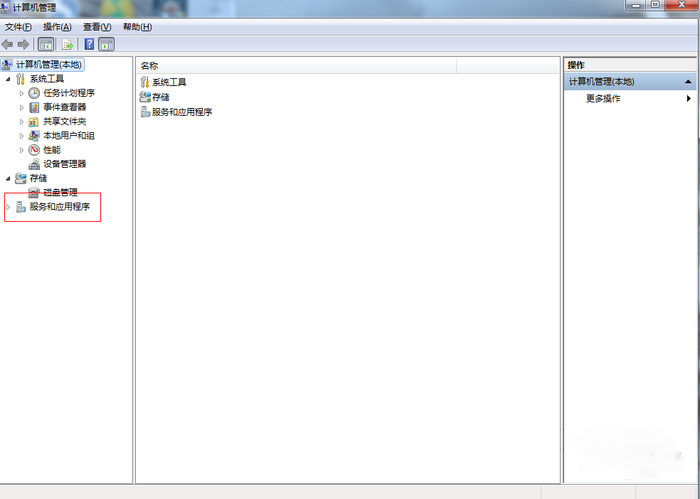
5、右键我的电脑——管理——服务和应用程序——服务——找到Print Spooler——重新启动
下载地址
- PC版
hp laserjet m1005 mfp一体机驱动 电脑版
本类排名
本类推荐
装机必备
换一批- 聊天
- qq电脑版
- 微信电脑版
- yy语音
- skype
- 视频
- 腾讯视频
- 爱奇艺
- 优酷视频
- 芒果tv
- 剪辑
- 爱剪辑
- 剪映
- 会声会影
- adobe premiere
- 音乐
- qq音乐
- 网易云音乐
- 酷狗音乐
- 酷我音乐
- 浏览器
- 360浏览器
- 谷歌浏览器
- 火狐浏览器
- ie浏览器
- 办公
- 钉钉
- 企业微信
- wps
- office
- 输入法
- 搜狗输入法
- qq输入法
- 五笔输入法
- 讯飞输入法
- 压缩
- 360压缩
- winrar
- winzip
- 7z解压软件
- 翻译
- 谷歌翻译
- 百度翻译
- 金山翻译
- 英译汉软件
- 杀毒
- 360杀毒
- 360安全卫士
- 火绒软件
- 腾讯电脑管家
- p图
- 美图秀秀
- photoshop
- 光影魔术手
- lightroom
- 编程
- python
- c语言软件
- java开发工具
- vc6.0
- 网盘
- 百度网盘
- 阿里云盘
- 115网盘
- 天翼云盘
- 下载
- 迅雷
- qq旋风
- 电驴
- utorrent
- 证券
- 华泰证券
- 广发证券
- 方正证券
- 西南证券
- 邮箱
- qq邮箱
- outlook
- 阿里邮箱
- icloud
- 驱动
- 驱动精灵
- 驱动人生
- 网卡驱动
- 打印机驱动































网友评论